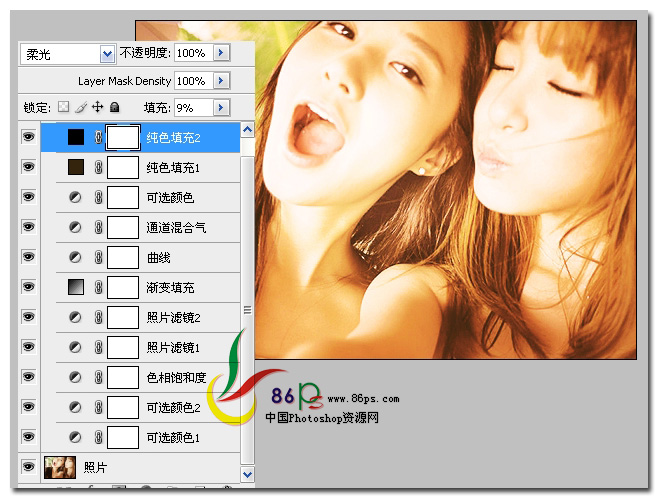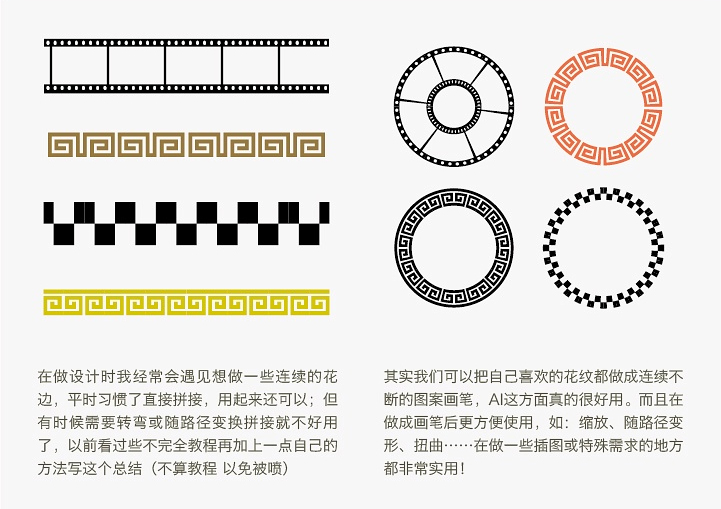萬盛學電腦網 >> 圖文處理 >> Photoshop教程 >> ps調色教程 >> PS為美女照片調出性感的亮黃色調
PS為美女照片調出性感的亮黃色調
教程詳細介紹了照片處理常用的性感亮黃色調的調色方法,教程步驟比較多,適合有點基礎的同學練習。
原片

效果

詳細教程
三聯推薦:photoshop7.0迷你版免費下載 | Photoshop CS5 中文免費下載 | photoshop免費下載 查看更多PS教程
1、打開原片,添加一個可選顏色調整層
首先調整【紅色】部分,青色 -100% 洋紅 -40% 黃色 -28% 黑色 +23%
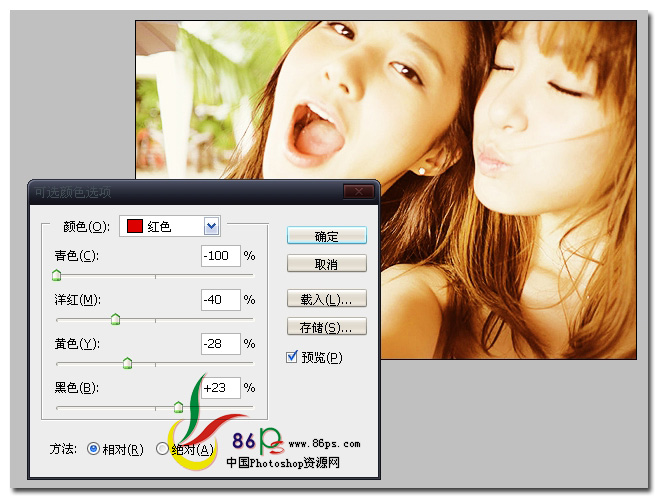
繼續調整【黃色】部分,青色 -41% 洋紅 -100% 黃色 -17% 黑色 -1%
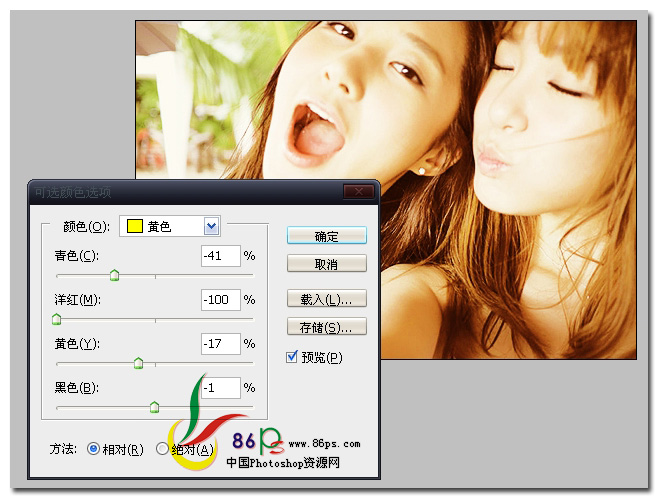
繼續調整【藍色】部分,青色 +100% 洋紅 -80% 黃色 -100% 黑色 +100%
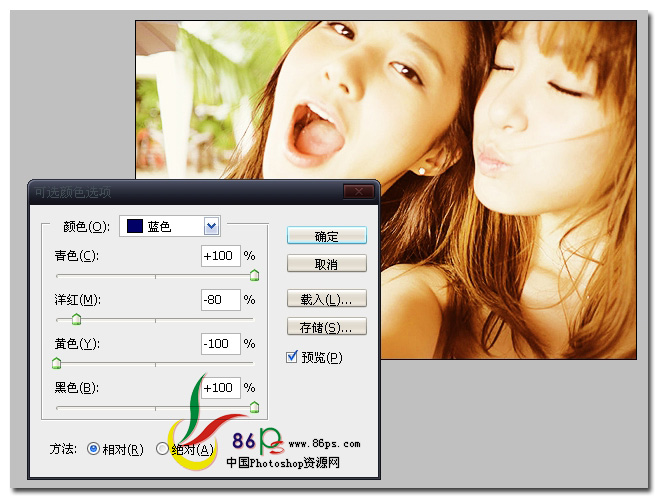
繼續調整【洋紅】部分,青色 -100% 洋紅 -100% 黃色 -100% 黑色 -18%
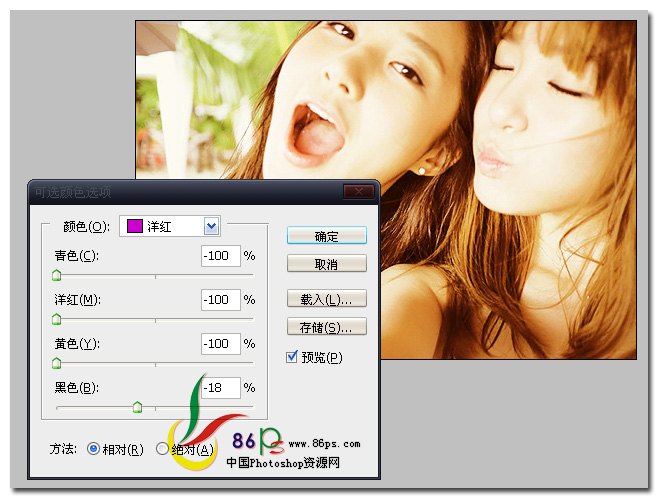
繼續調整【白色】部分,青色 -34% 洋紅 -41% 黃色 -46% 黑色 -24%
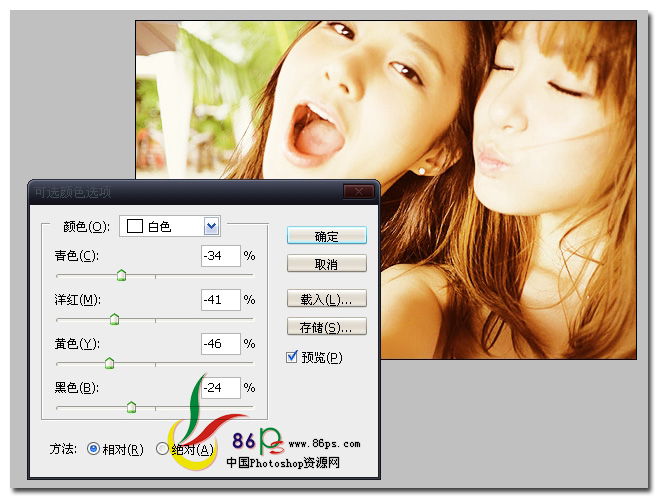
繼續調整【中性色】部分,青色 -29% 洋紅 -3% 黃色 +10% 黑色 -3%
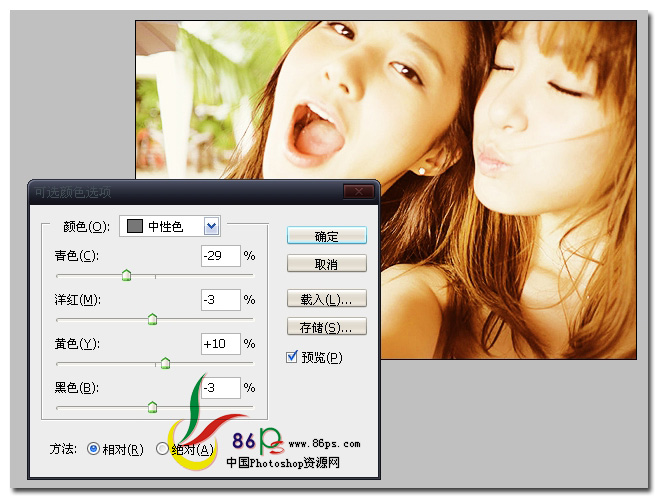
最後調整【黑色】部分,青色 -50% 洋紅 +4% 黃色 +100% 黑色 +100%
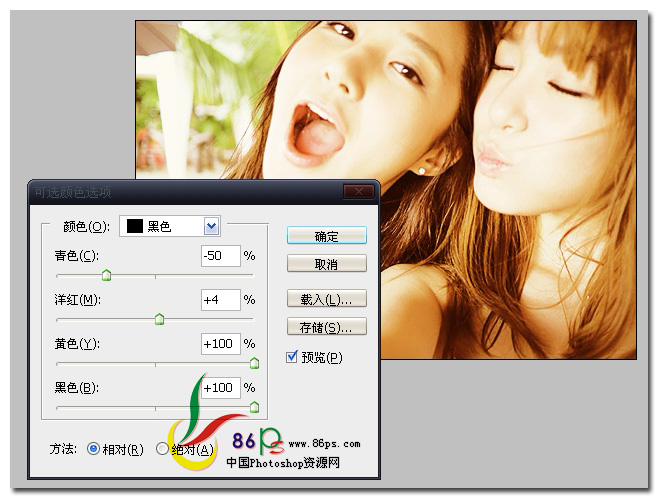
2、繼續添加一個可選顏色調整層,
調整【紅色】部分,青色 -66% 洋紅 -25% 黃色 -21% 黑色 +25%
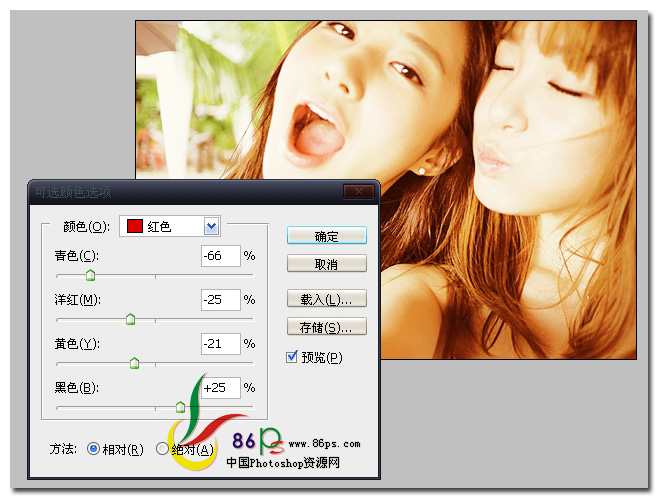
3、添加一個色相飽和度調整層,調整【全圖】 色相 +2 飽和度 +1 明度 0

4、添加一個照片濾鏡調整層,選擇【顏色】,顏色代碼為 # ff9900 ,濃度為 20%
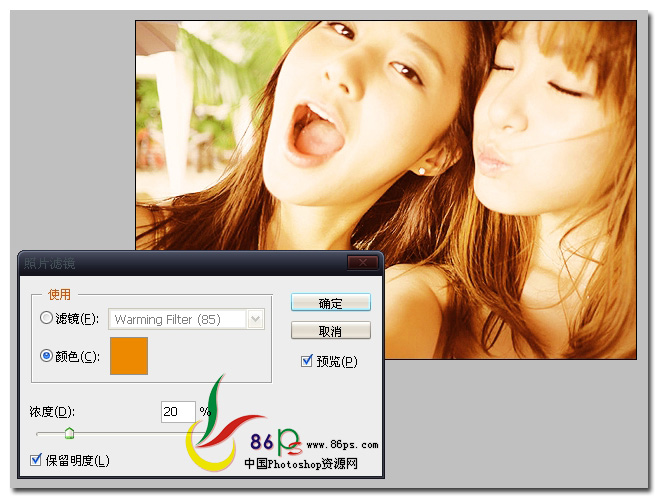
5、繼續添加一個照片濾鏡調整層,選擇【顏色】,顏色代碼為 #ff9999,濃度為 32%。確定後把圖層的 【填充】 修改為 55%
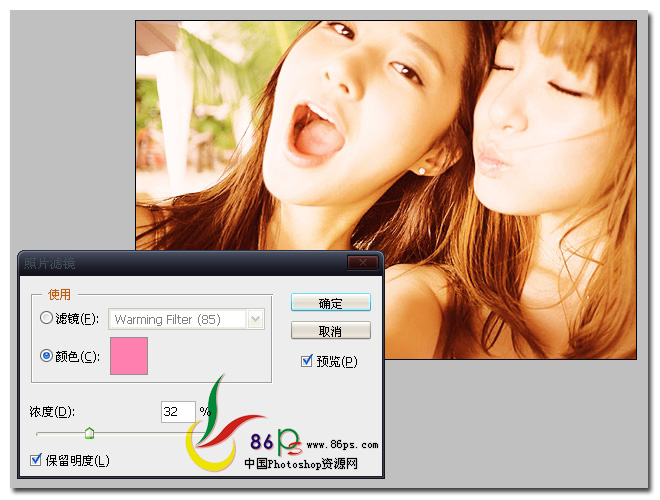
6、添加一個漸變填充層,選擇 白色 到 黑色 的漸變。確定後設置圖層的 混合模式為 柔光,填充 65%

7、添加一個曲線調整層,參數如圖
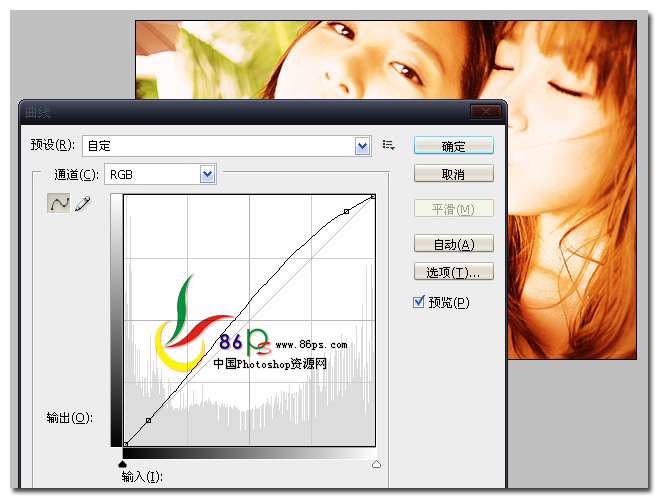
8、添加一個通道混合器調整層,首先調整【紅】通道,把 紅色 +102% 綠色 +3% 藍色 +7% 常數 -7%
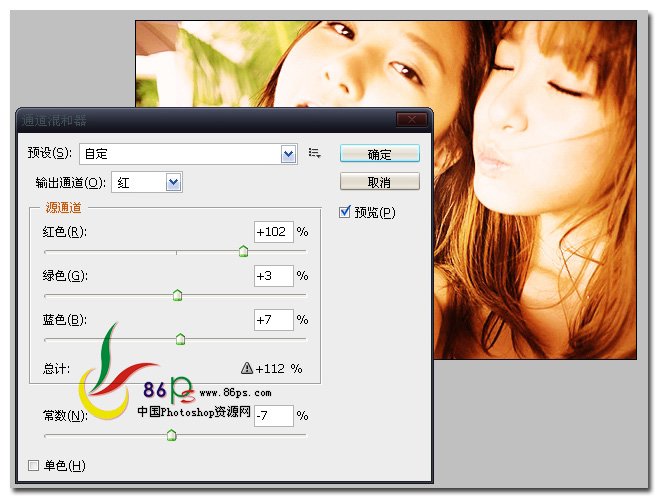
繼續調整【綠】通道,把 紅色 0% 綠色 +100% 藍色 0% 常數 0%
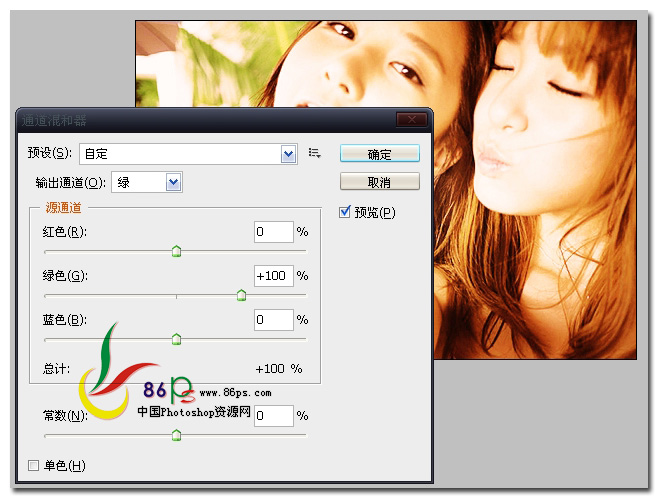
最後調整【藍】通道,把 紅色 0% 綠色 0% 藍色 +100% 常數 0%
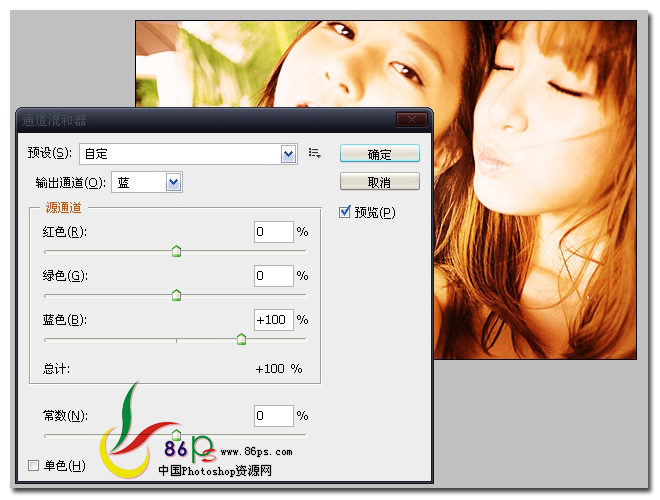
9、添加一個可選顏色調整層,調整【紅色】部分,把 青色 -21% 洋紅 -13% 黃色 -18% 黑色 +5%
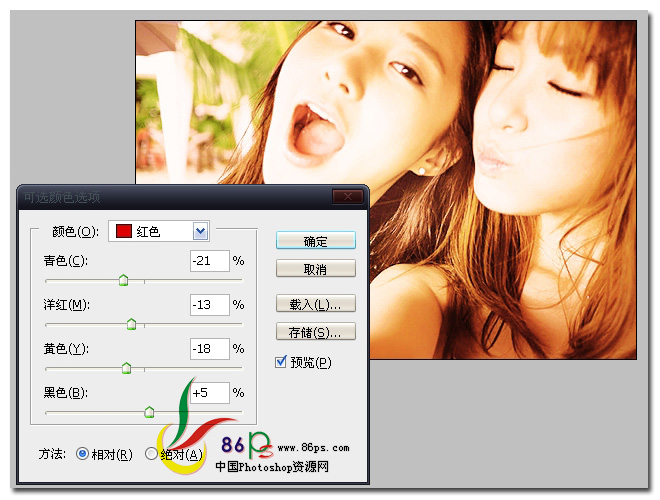
10、添加一個純色填充層,顏色代碼 #333300,確定後把圖層混合模式設為 濾色

11、繼續添加一個純色填充層,顏色代碼 #000000,確定後把圖層混合模式設為 柔光,填充 9%
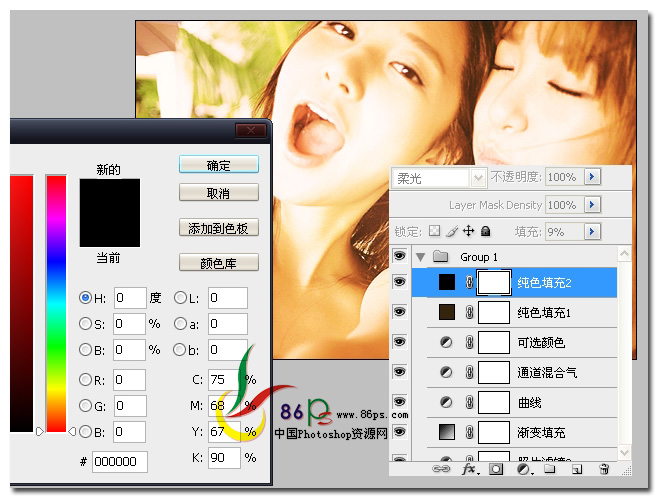
最終效果

圖層列表